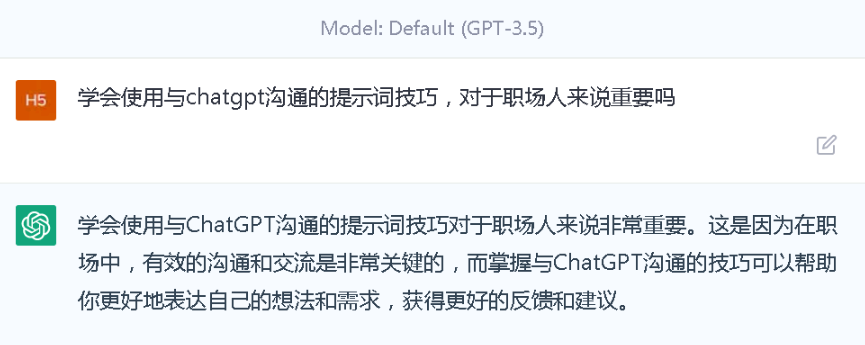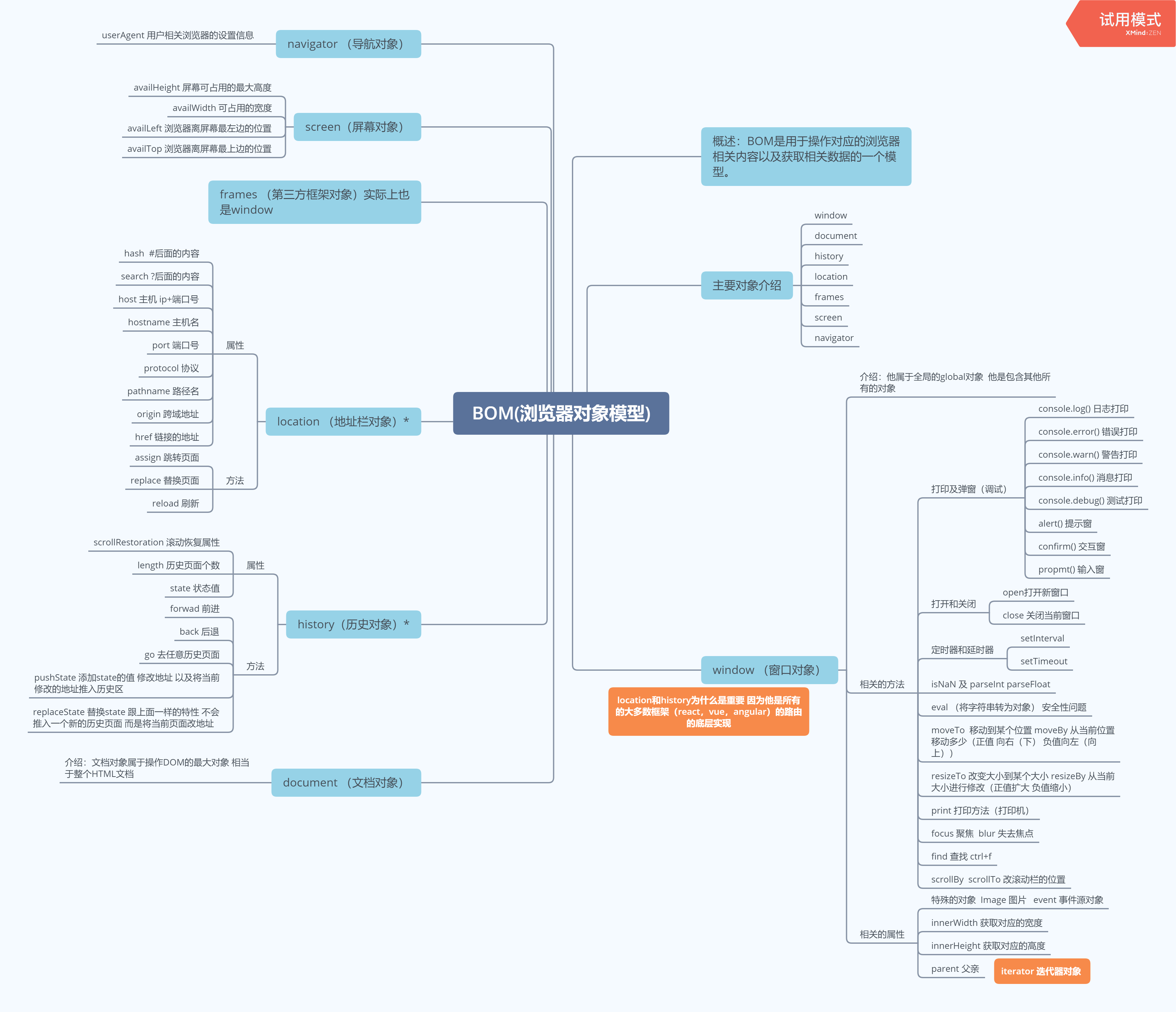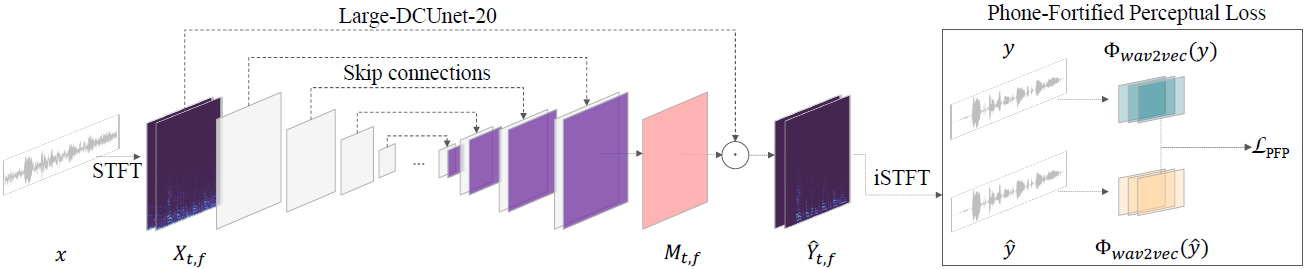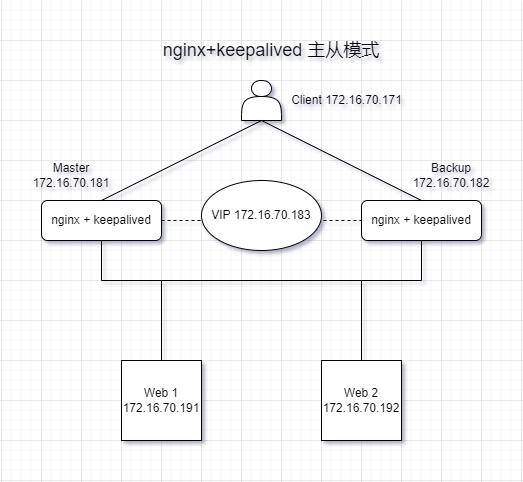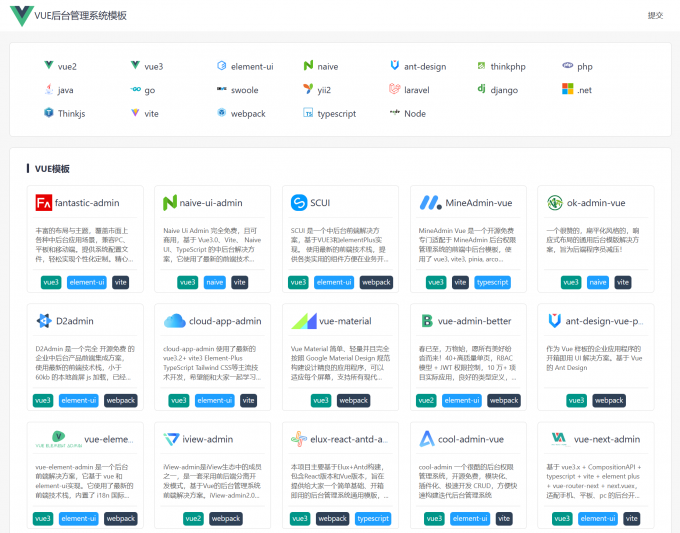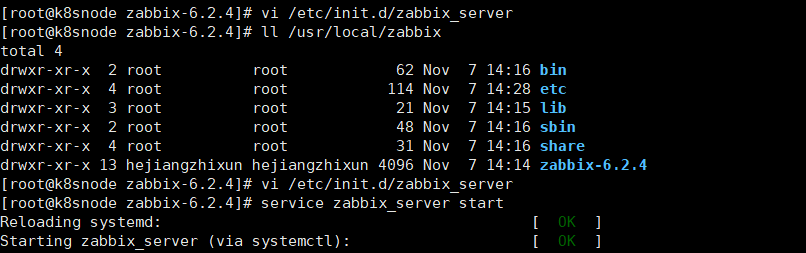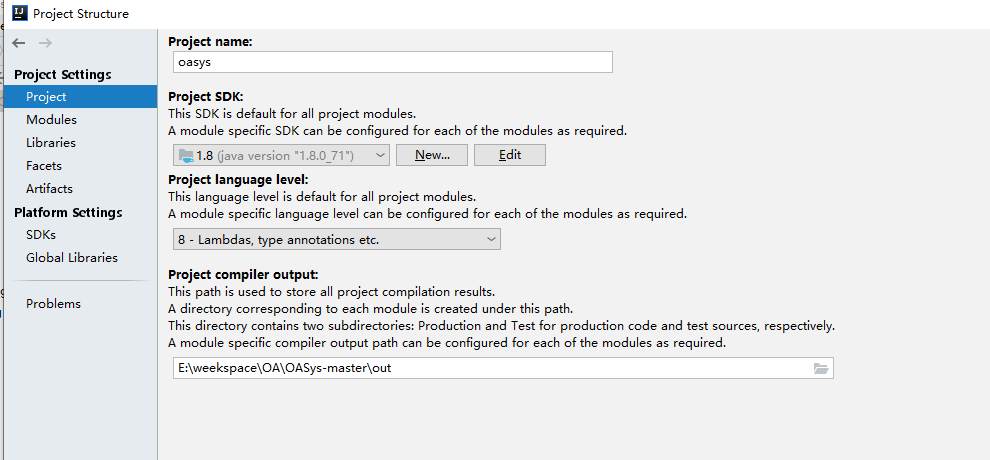1.简介
系统重装肯定大家都有许多疑问,我在本次重装系统前已经向大佬室友学习很多次了,这次一定要总结下来,大概就下面的这些流程:
- 准备读写速率合适的u盘,实在没有sd卡+读卡器也可以
- 然后就往u盘转介质
- 之后就去需要重装的电脑,去搜索官方的进入bios的方式
- 之后更换启动顺序
- 然后安装系统就可
2.转介质
直接使用window官方的系统重装 https://www.microsoft.com/zh-cn/software-download/windows10 选择立即下载工具
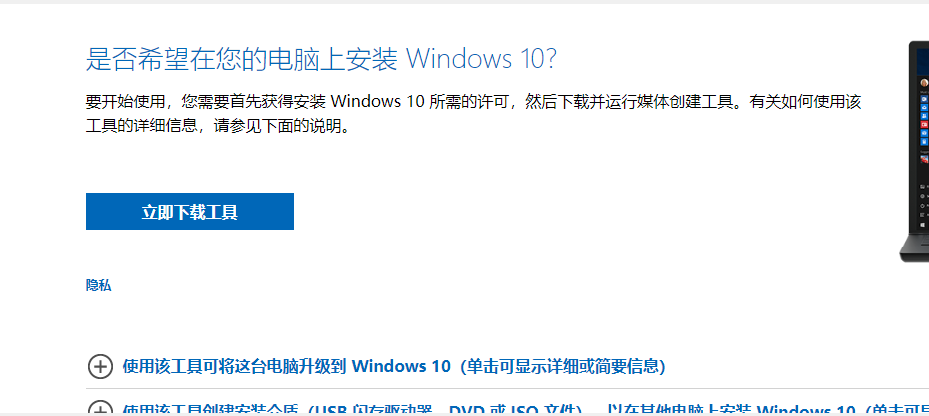
这里先提前说一句,在做u盘介质前先格式化u盘,恢复到NTFS的数据格式,然后就下面的操作
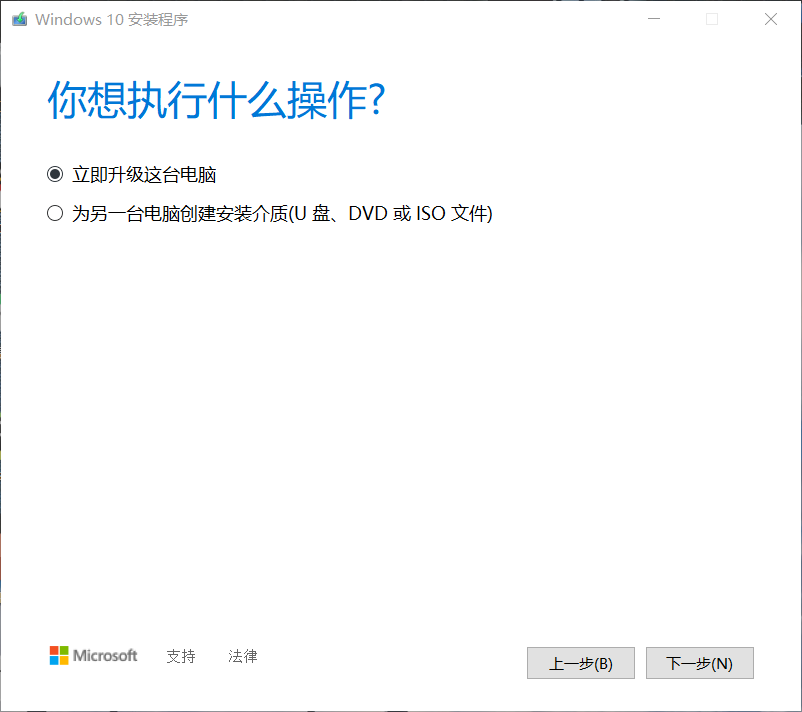
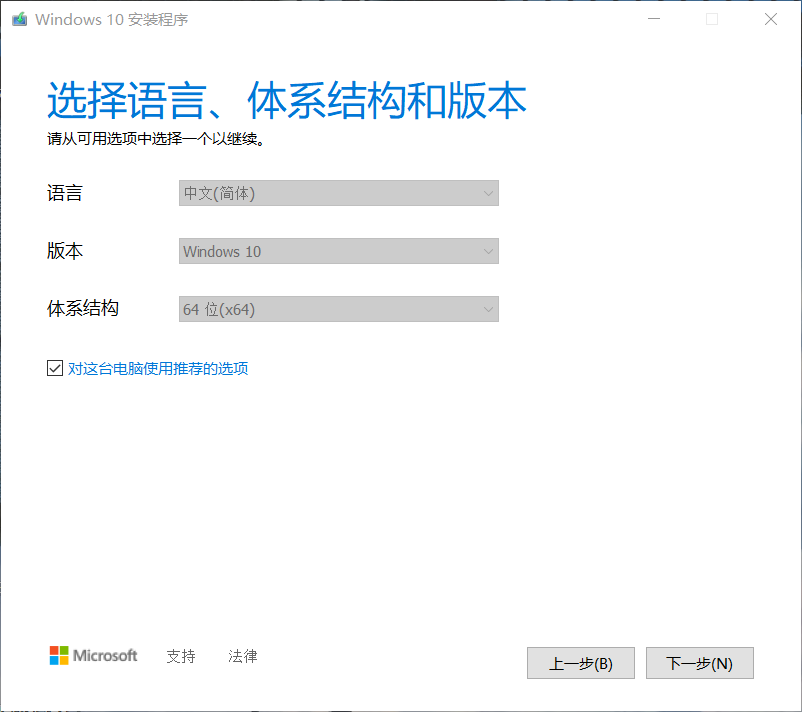
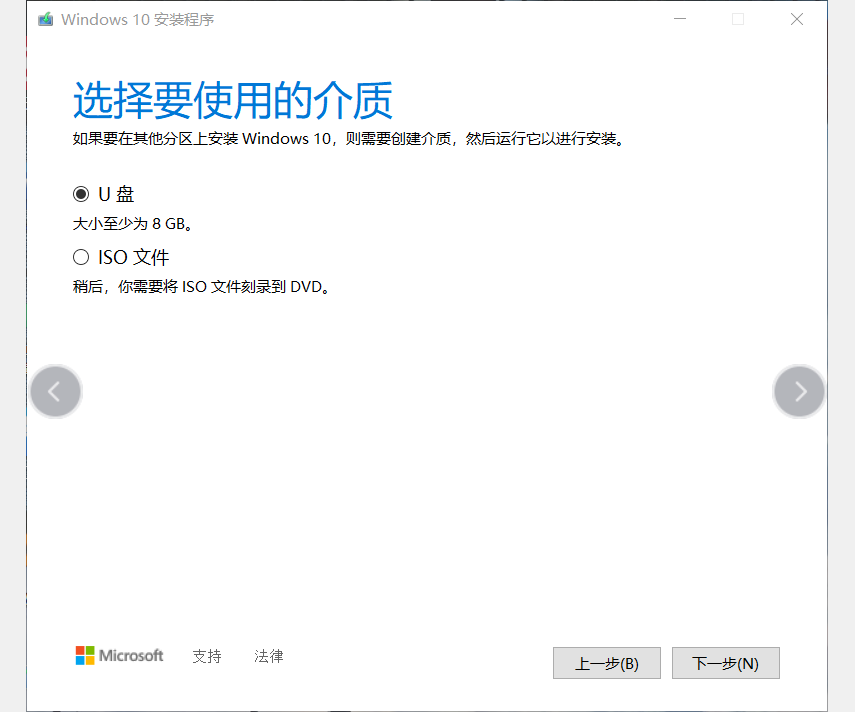
错误示范
因为之前这个u盘装过linux系统,所以就存在有两个盘符情况,这里就去磁盘管理器删除,新建就可以了

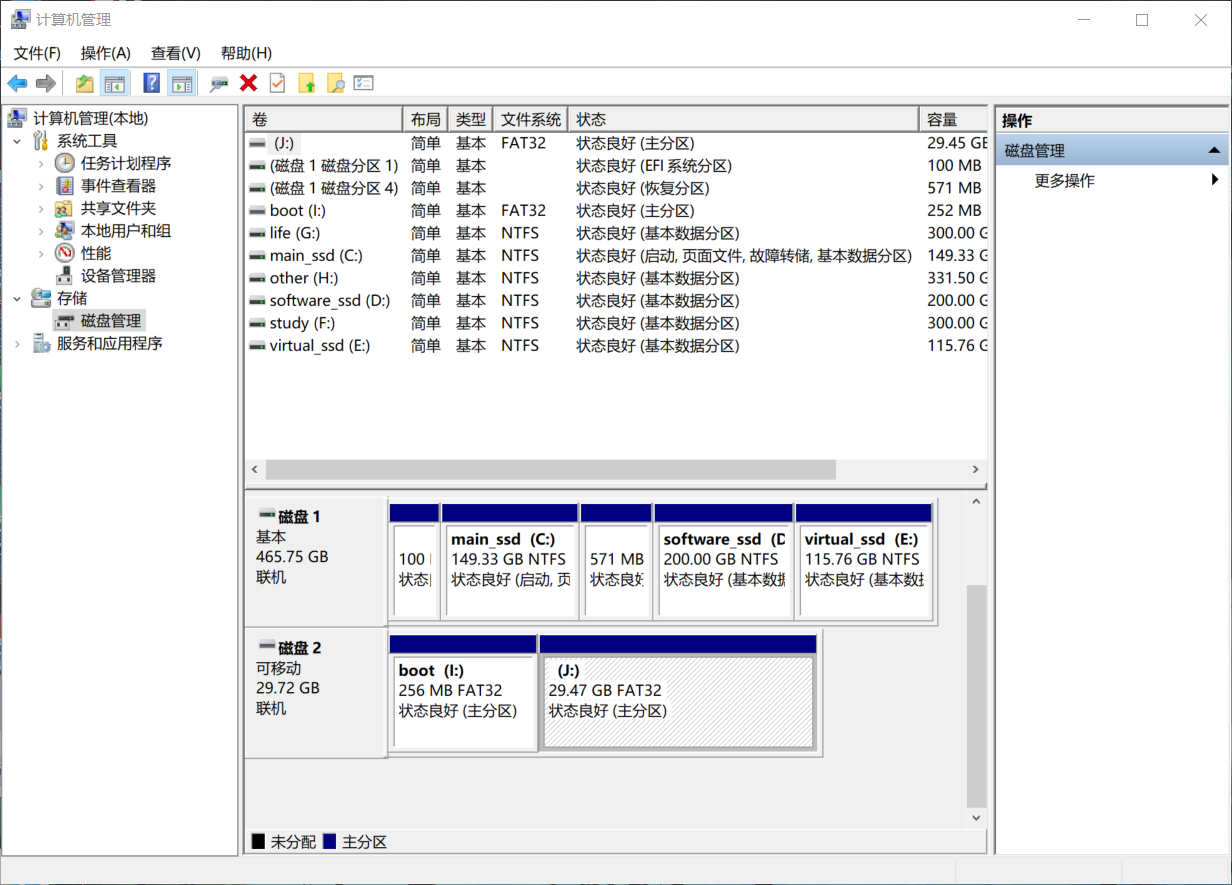
最终结果
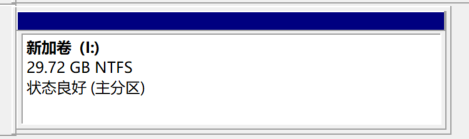
正确示范
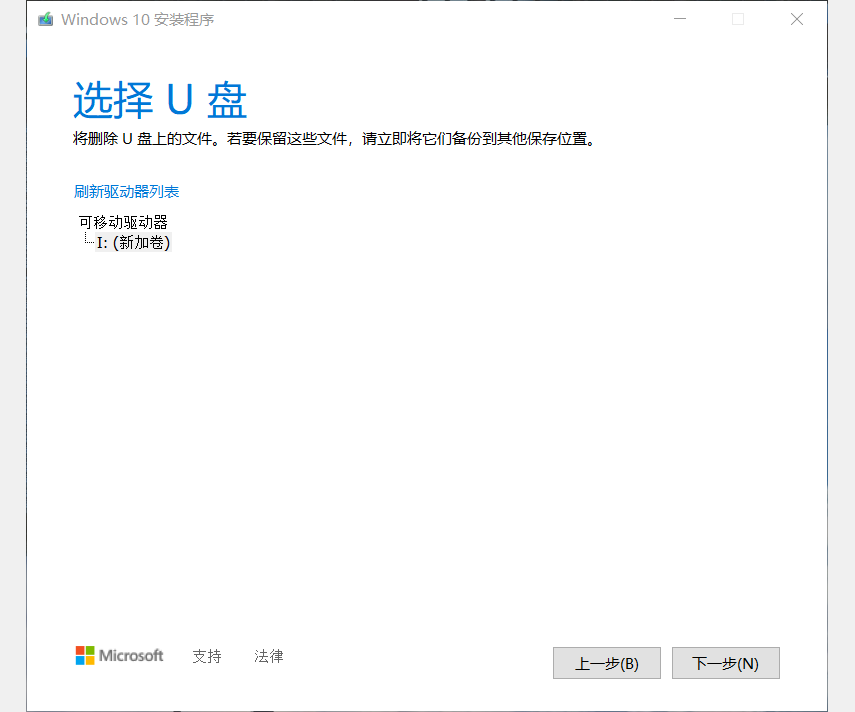
3.bios操作
这次我发现,其实每个电脑bios操作都不太一样,反正核心就是找到启动选项,设置u盘最先。(如果实在不行就多找找,尽量把bios改成中文再进行操作)
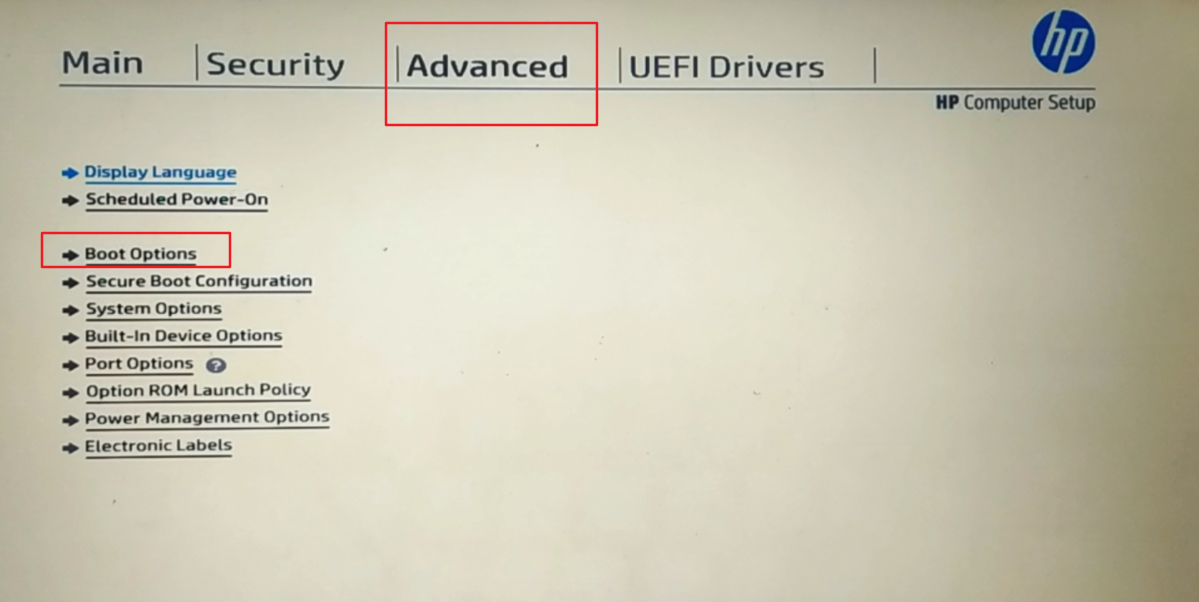
对比
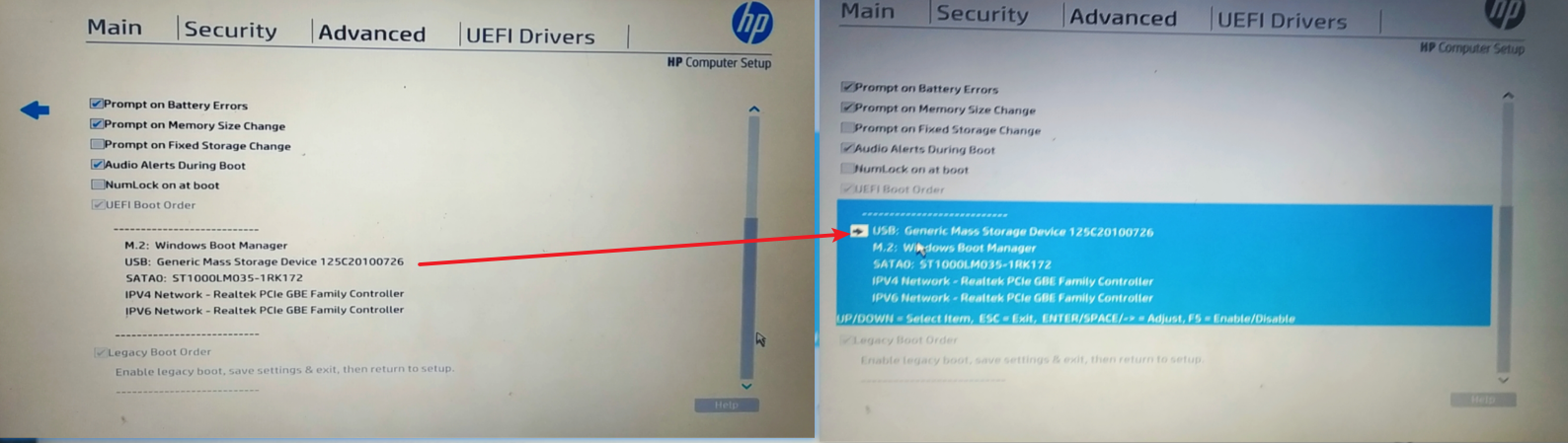
然后保存设置退出
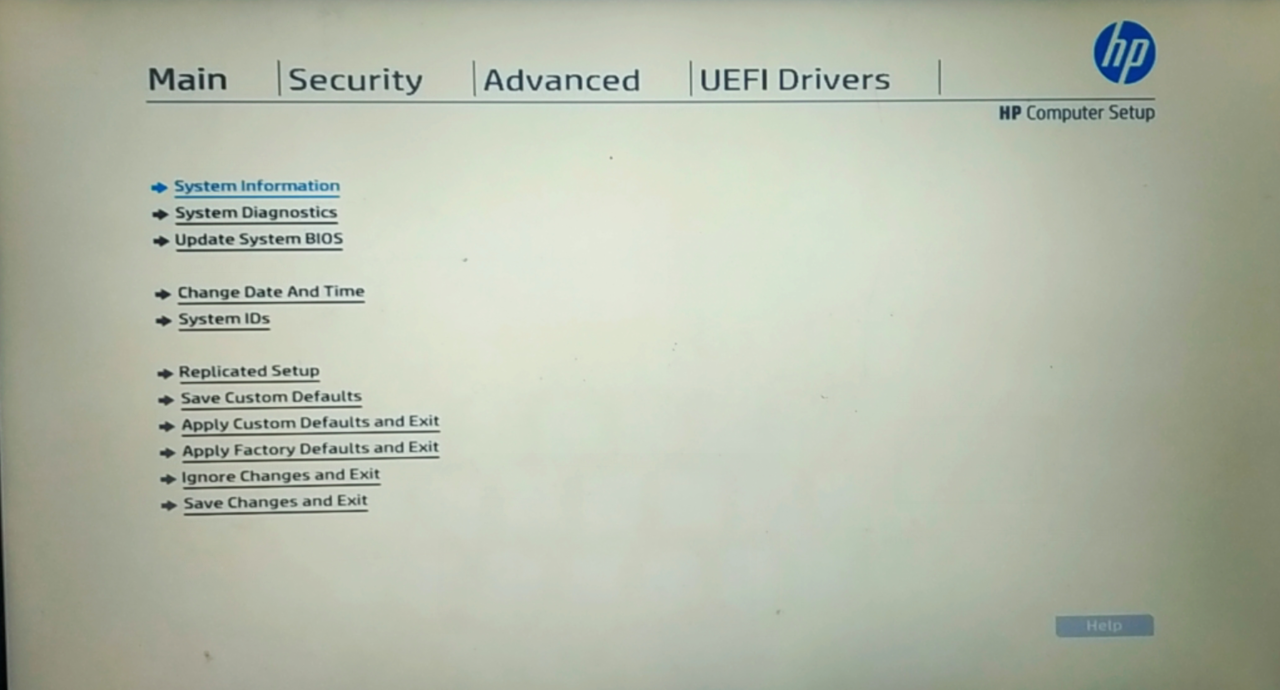
3.安装过程
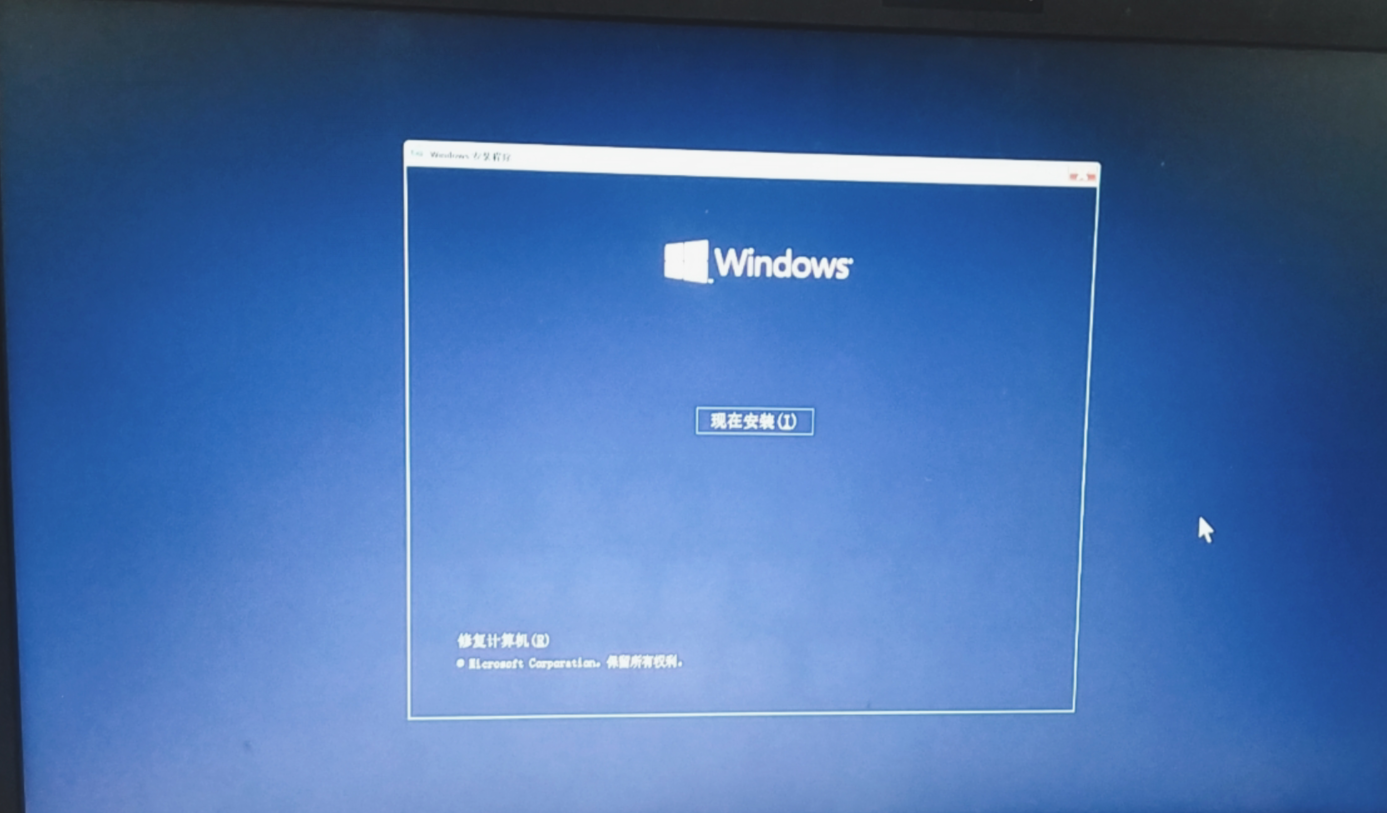

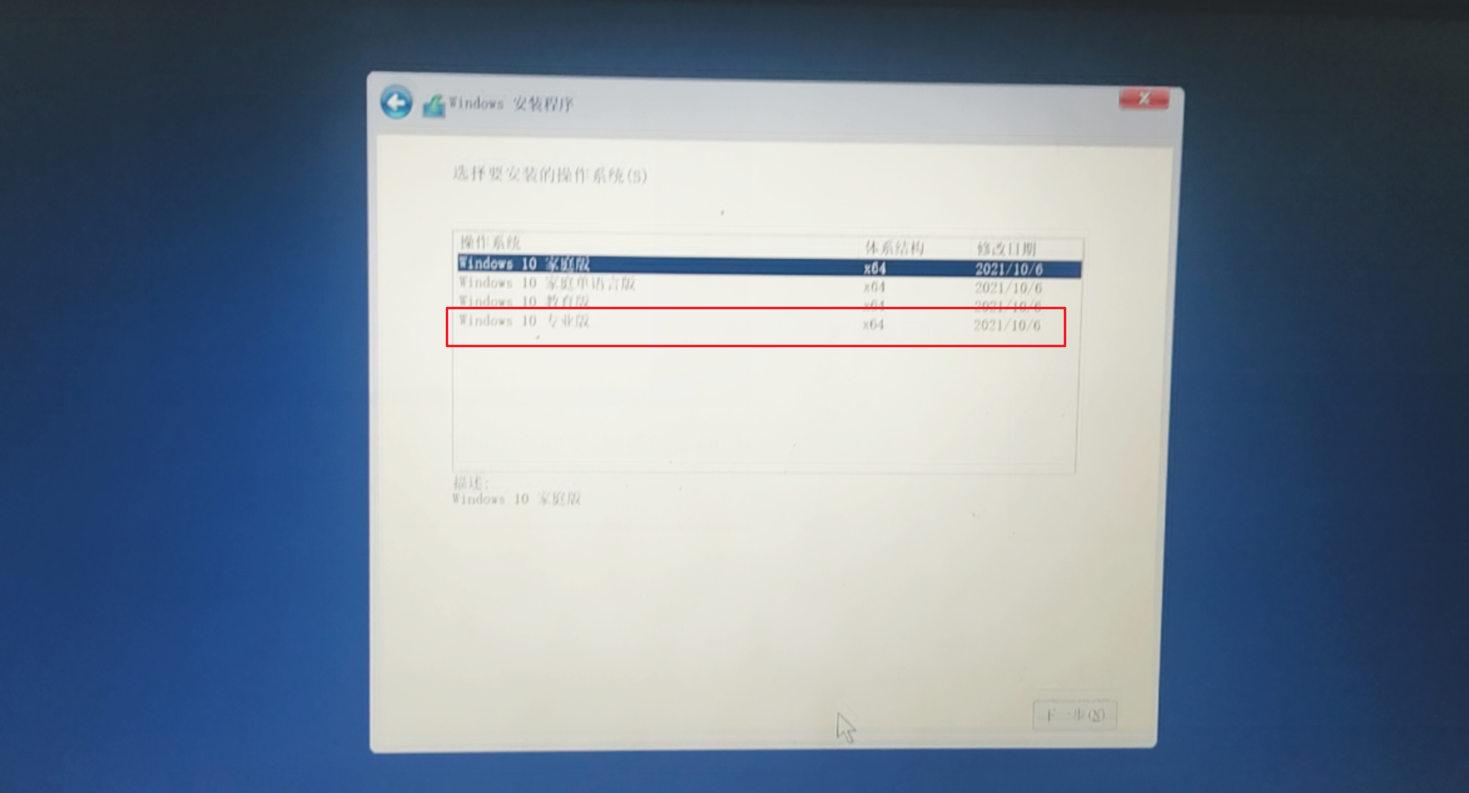
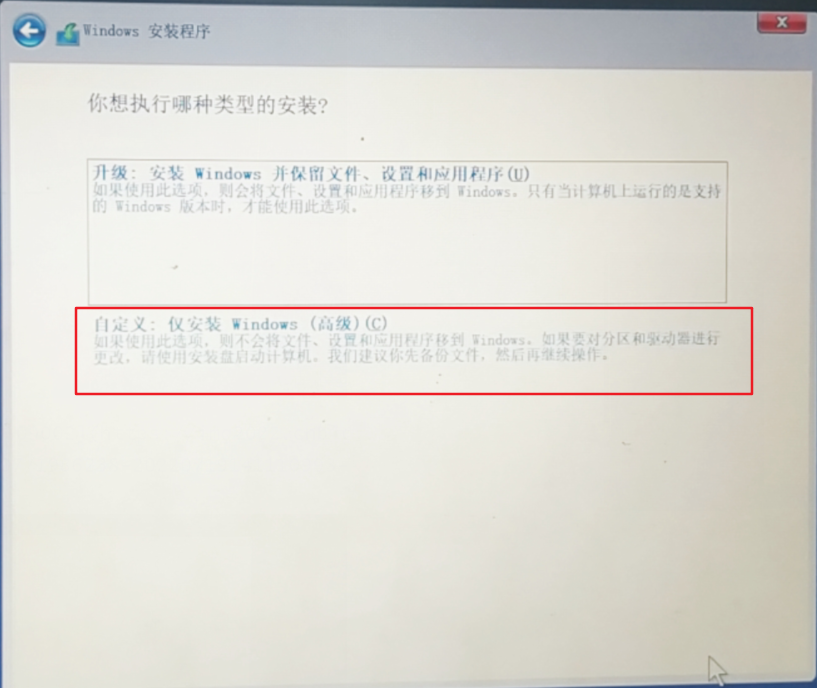
这里要格外注意,删除所有系统分区即可,这就牵扯到什么是系统分区,你只要看到和system还有recovery一个驱动器的一般都是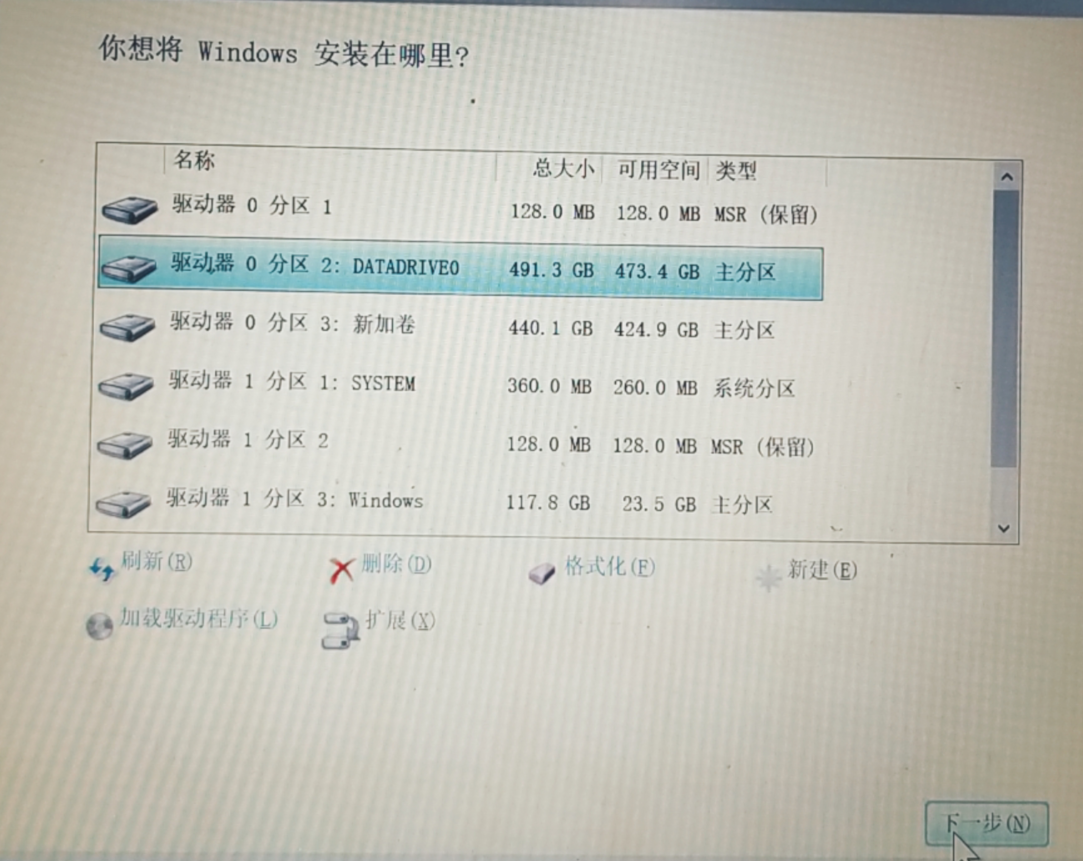
删除完毕后,记得要点击它,不用分配也可,然后进入下一步
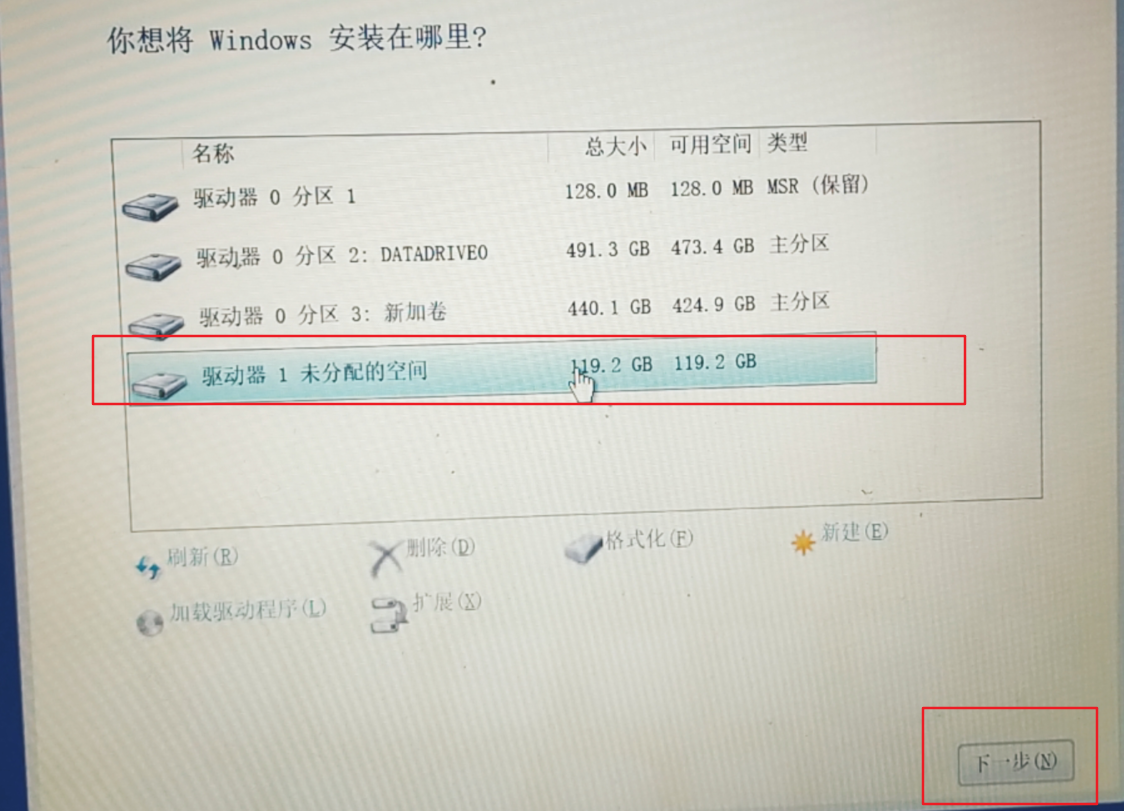
之后就是一些常规操作,可以下载低版本的驱动精灵进行驱动安装,检查驱动是否安装成功就是去设备管理器看一下每个驱动有没有扫描成功,只要不是灰色就行。